Milyen szolgáltatásokat kell letiltani a Windows 10 -ben

- 4742
- 1052
- Deák Kornél
A Windows 10 szolgáltatások leválasztásának kérdése és az, hogy melyikükben biztonságosan megváltoztathatja a Start típust, a rendszer teljesítményének növelése érdekében általában érdekli. Annak ellenére, hogy ez valóban kissé felgyorsíthatja a számítógép vagy a laptop működését, nem javaslom a szolgáltatások kikapcsolását azoknak a felhasználóknak, akik nem tudják, hogyan kell egymástól függetlenül megoldani azokat a problémákat, amelyek elméletileg felmerülhetnek. Valójában egyáltalán nem javaslom a Windows 10 rendszerszolgáltatások leválasztását.
Az alábbiakban felsoroljuk a Windows 10 -ben letiltható szolgáltatások listáját, információkat, hogyan kell csinálni, valamint néhány magyarázatot az egyes pontokra. Még egyszer megjegyzem: csak akkor csináld ezt, ha tudod, mit csinálsz. Ha ilyen módon csak el akarja távolítani a rendszerben már elérhető „fékeket”, akkor a szolgáltatások leállítása valószínűleg nem működik, akkor jobb, ha odafigyelünk arra, amit az utasításokban leírtak, hogyan lehet felgyorsítani Windows 10, valamint a felszerelés hivatalos illesztőprogramjainak telepítése.
A vezetés első két szakasza leírja a Windows 10 szolgáltatások kézi leválasztásának módszereit, és tartalmazza azok listáját is, amelyek a legtöbb esetben biztonságosak kikapcsolni. A harmadik szakasz egy ingyenes programról szól, amely automatikusan letilthatja a „szükségtelen” szolgáltatásokat, valamint az összes beállítást az alapértelmezett értékekhez adja vissza, ha valami rosszul ment. És a videó utasítás végén, amely mindent megmutat, amit fent leírtak.
Hogyan lehet letiltani a szolgáltatásokat a Windows 10 -ben

Kezdjük azzal, hogy pontosan hogyan lehet leválasztani a szolgáltatásokat. Ezt többféle módon meg lehet tenni, hogy a "szolgáltatás" bejáratát a Win+R megnyomásával ajánlják a billentyűzeten és a bemeneten Szolgáltatás.MSC vagy a "adminisztráció" - "szolgáltatás" vezérlőpanelek pontján keresztül (a második módszer - az MSConfig bejárata a "Szolgáltatás" fülre).
Ennek eredményeként elindulnak a Windows 10 szolgáltatások listájával ellátott ablak, állapotuk és az indítás típusa. Ha bármelyikük duplán kattint, leállíthatja vagy elindíthatja a szolgáltatást, valamint megváltoztathatja az indítás típusát.
Az indítás típusai: automatikusan (és a halasztott opció) - A szolgáltatás elindítása a Windows 10 bejáratánál, manuálisan - A szolgáltatás elindítása abban a pillanatban, amikor operációs rendszerre vagy bármely programra volt szükség, a Szolgáltatást nem lehet elindítani.
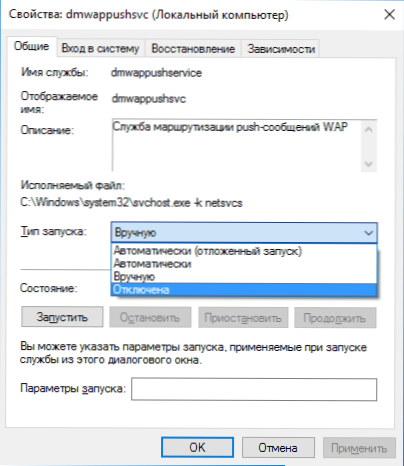
Ezenkívül kikapcsolhatja a szolgáltatásokat a parancssorral (a rendszergazdától) a „Name_ Service” START START START = DISAKEDIKÁT, ahol a „The_liors neve” - a Windows 10 által használt rendszernév, láthatja A felső pontban, amikor a Szolgáltatásokról a Szolgáltatásoknak megfelelően dupla kattintással megtekinti).
Ezenkívül megjegyezem, hogy a szolgáltatásbeállítások az összes Windows 10 felhasználót érintik. Ezek a beállítások maguk a beállítási ágban alapértelmezésben vannak HKEY_LOCAL_MACHINE \ System \ CurrentControlSet \ Services \ - Előre exportálhatja ezt a részt a nyilvántartási szerkesztő segítségével, hogy gyorsan visszaállítsa az alapértelmezett értékeket. Még jobb - először hozzon létre egy Windows 10 helyreállítási pontot, ebben az esetben biztonságos módból használható.
És még egy megjegyzés: Néhány szolgáltatás nemcsak letiltható, hanem eltávolítható a Windows 10 szükségtelen alkatrészeinek eltávolításával is. Ezt megteheti a vezérlőpulton keresztül (a jobb egérgombbal kattintva belemerülhet) - Programok és alkatrészek - A Windows Components bekapcsolása vagy leválasztása.
Letiltható szolgáltatások
Az alábbiakban felsoroljuk a letiltható Windows 10 szolgáltatások listáját, feltéve, hogy az általuk biztosított funkciókat nem Ön használja. Ezenkívül az egyéni szolgáltatásokhoz további jegyzeteket hoztam, amelyek segíthetnek egy adott szolgáltatás kikapcsolásának tanácsosának meghozatalában.
- Fax
- NVIDIA sztereoszkópos 3D illesztőprogram -szolgáltatás (NVIDIA videokártyákhoz, ha nem használ 3D képet)
- Általános hozzáférés a háló kikötőihez.TCP
- Működő mappák
- AllJoyn Router Service
- Jelentkezési igazolás
- BitLocker titkosítási szolgáltatás
- Bluetooth támogatási szolgáltatás (ha nem használja a Bluetooth -ot)
- Ügyféllicencek (a CLIPSVC, a leválasztás után a Windows 10 áruház alkalmazás helytelenül működhet)
- Számítógépes böngésző
- DMWAppusHService
- Szolgáltatás a földrajzi helyzethez
- Adat-csere szolgáltatás (Hyper-V). A Hyper-V szolgáltatásnak csak akkor van értelme kikapcsolni, ha nem használja a Hyper-V virtuális gépeket.
- Munka befejezési szolgáltatás vendégként (Hyper-V)
- Pulse Service (Hyper-V)
- Hyper-V virtuális gépi munkamenetek szolgáltatás
- Hyper-V időszinkronizációs szolgáltatás
- Adat-csere szolgáltatás (Hyper-V)
- A távoli asztali hiper-V virtualizációs szolgáltatása
- Szolgáltatás az érzékelők megfigyelésére
- Érzékelő adatszolgáltatás
- Érzékelőszolgálat
- A csatlakoztatott felhasználók és a telemetria funkcionalitása (ez az egyik pont a Windows 10 megfigyelés letiltásához)
- Általános hozzáférés az internetkapcsolathoz (ICS). Feltéve, hogy nem használja az internethez való általános hozzáférés funkcióit, például a Wi-Fi elosztására egy laptopból.
- Hálózati szolgáltatás Xbox Live
- SuperFetch (feltéve, hogy SSD -t használ)
- Nyomtatási menedzser (ha nem használ nyomtatási funkciókat, beleértve a Windows 10 nyomtatást PDF -ben)
- Biometrikus szolgáltató ablakok
- Távoli nyilvántartás
- Másodlagos bejárat a rendszerbe (feltéve, hogy nem használja)
Ha nem vagy idegen az angol nyelvtől, akkor talán a legteljesebb információk a Windows 10 szolgáltatásokról a különböző kiadásokban, az alapértelmezett bevezetés és a biztonságos értékek paraméterei, az oldalra rajzolhat Blackviper.Com/szolgáltatás-konfigurációk/fekete-vipers-Windows-10-szolgáltatás-konfigurációk/.
Windows 10 Easy Service Optimizer
Most a Windows 10 - Easy Service Optimizer Services paramétereinek optimalizálására szolgáló ingyenes programról, amely lehetővé teszi a fel nem használt operációs rendszer -szolgáltatások egyszerű letiltását három beépített forgatókönyvben: Biztonságos, optimális és extrém. Figyelem: Erősen javaslom a helyreállítási pont létrehozását a program használata előtt.
Nem tudom büntetni, de talán egy ilyen program használata egy kezdő felhasználó számára biztonságosabb lehetőség lesz, mint a szolgáltatások kézi kikapcsolása (és még jobb, ha a Szolgáltatások paramétereiben semmit sem érint, mert ez visszatér a visszatéréshez A kezdeti beállítások egyszerűbbek.
Easy Service Optimizer interfész oroszul (ha nem kapcsol be automatikusan, lépjen az Opciókra - Nyelvek), és a program nem igényel telepítést. A kezdés után megjelenik a szolgáltatások listájának, azok jelenlegi állapotának és indítási paramétereinek listája.
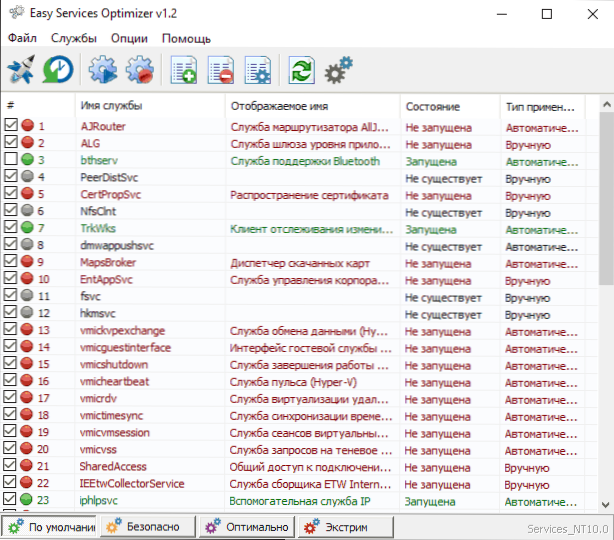
Alul - négy gomb, amelyek lehetővé teszik az alapértelmezett szolgáltatások állapotának engedélyezését, a szolgáltatások kikapcsolásának biztonságos lehetőségét, az optimális és az extrémet. A tervezett változtatások azonnal megjelennek az ablakban, és a bal felső ikon (vagy a "fájl" - "A beállítások alkalmazása" menüben) történő megnyomásával a paramétereket használják.
Kettős kattintással bármelyik szolgáltatásra, láthatja annak nevét, az indítás típusát és a biztonságos indítási értékeket, amelyeket a program alkalmaz, amikor a különféle telepítéseket választja. Többek között a jobb egérgombbal a helyi menüben bármely szolgáltatásban törölheti azt (nem tanácsolom).
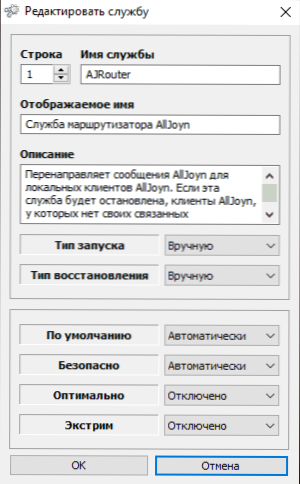
A hivatalos oldalról ingyenesen letöltheti az egyszerű szolgáltatás optimalizálóját szúrós.Org/8637/egyszerű szolgáltatás-optimizer-v1-1/ (A betöltés gombja az oldal alján található).
Windows 10
És a végén, amint ígértük, egy videót, amelyben a fentiekben ismertetett, egyértelműen bemutatott.

